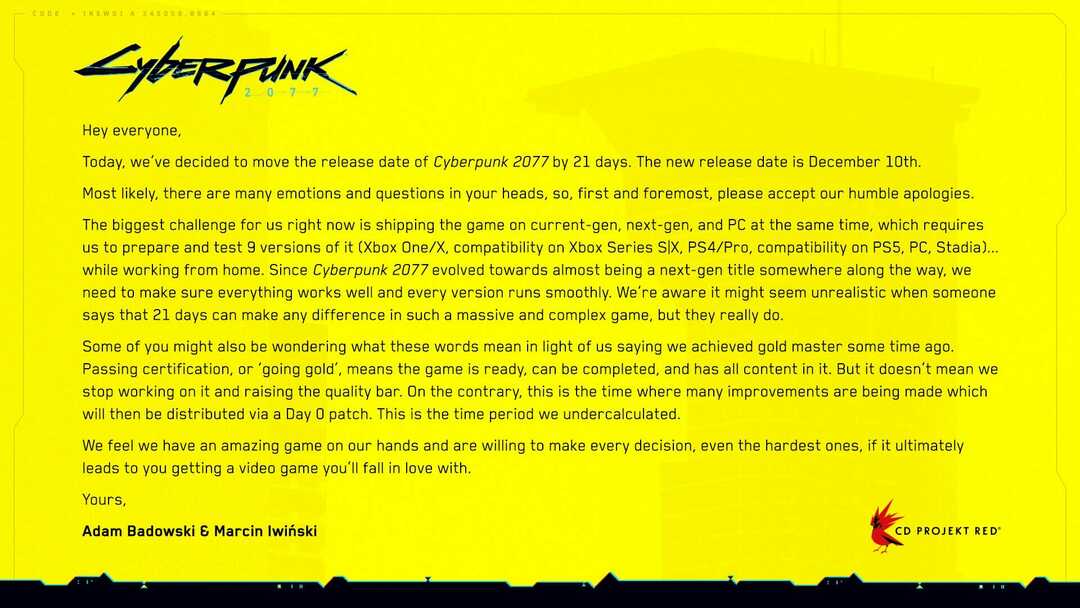VBS або безпека на основі віртуалізації — це функція, яка дозволяє Windows 11 виділяти частину апаратного забезпечення пам’яті для розміщення функцій безпеки як цілісність з підтримкою гіпервізора (HVCI). Ця функція фактично захищає ОС від шкідливих атак і зберігає цілісність пам’яті. Але в цьому процесі він уповільнює роботу системи майже на 25%! Отже, якщо ви граєте і комп’ютер працює повільно, ви можете вимкнути захист на основі віртуалізації, щоб підвищити продуктивність системи.
Зміст
Виправлення 1 – Вимкнути цілісність пам’яті
Функція цілісності пам’яті забезпечує захист від шкідливих вірусів, які можуть вводити коди у високобезпечні процеси.
1. Спочатку натисніть клавішу Windows і введіть «Безпека Windows“.
2. Потім натисніть на «Безпека Windows», щоб відкрити його.
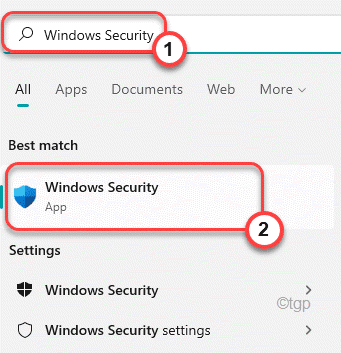
3. Після цього на панелі ліворуч торкніться «Безпека пристрою“.
4. На правій панелі ви знайдете Ізоляція ядра. Тут натисніть на «Деталі ізоляції ядра“.
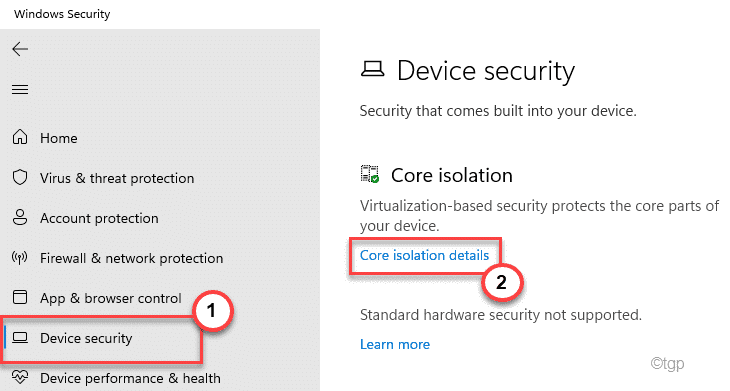
5. Потім увімкніть «Цілісність пам'яті” до “Вимкнено”, щоб вимкнути цілісність пам’яті.
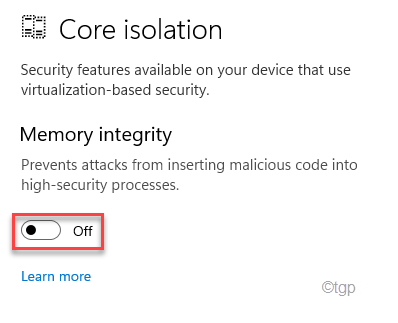
Після завершення закрийте налаштування. Перезавантажте комп’ютера, щоб ці зміни вступили в силу.
[ ПРИМІТКА –
Якщо вимкнути перевірку цілісності пам’яті на вашому комп’ютері, ваша система піддається впливу шкідливих інжекторів, які можуть впроваджувати зловмисне програмне забезпечення в процеси безпеки. Отже, після введення виправлення ми пропонуємо вам знову ввімкнути цілісність пам’яті.
]
Виправлення 2 – Змініть локальну політику
Ви повинні змінити подальші локальні політики, щоб вимкнути vbs у вашій системі.
1. Спочатку натисніть кнопку Клавіша Windows + R ключі разом.
2. Потім введіть «gpedit.msc» і натисніть на «в порядку“.

3. Коли відкриється редактор локальної політики, перейдіть сюди~
Політика локального комп’ютера > Конфігурація комп’ютера > Адміністративні шаблони > Система > Захист пристрою
4. З правого боку знайдіть «Увімкніть безпеку на основі віртуалізації” політика.
5. Тоді, подвійне клацання на ньому, щоб відредагувати його.
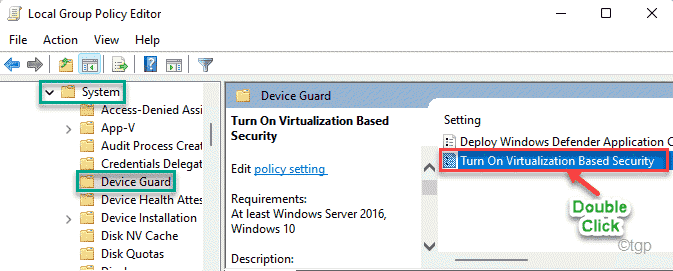
6. Тепер увімкніть «Вимкнено”, щоб вимкнути політику.
7. Потім натисніть «Застосувати” та “в порядку», щоб зберегти зміни.
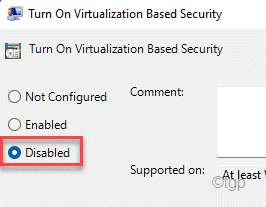
Після цього закрийте редактор локальної політики у вашій системі. Перезавантажте комп’ютера та перевірте продуктивність вашого комп’ютера під час гри або запуску важкої програми.
Виправлення 3 – Вимкніть віртуалізацію з функцій Windows
Ви повинні вимкнути функцію віртуалізації у функціях Windows.
1. Спочатку натисніть кнопку Клавіша Windows + R ключі разом.
2. Потім введіть «додаткові функції” і вдарив Введіть.
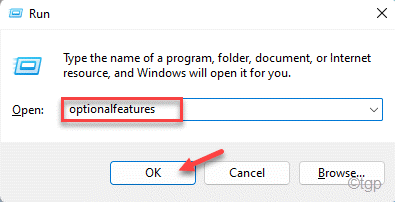
3. У вікні «Функції Windows» переконайтеся, що «Платформа віртуальної машини” та “Платформа Windows HyperVisor” обидва ці варіанти є не перевірено.
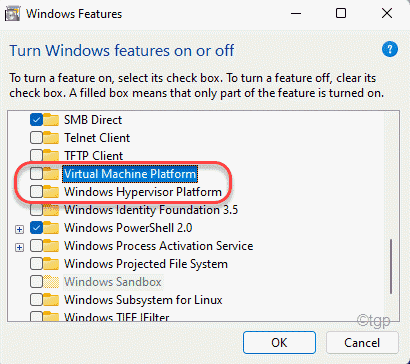
4. нарешті, зніміть прапорець "Microsoft Defender Application Guard” функція.
5. Потім натисніть на «в порядку“.
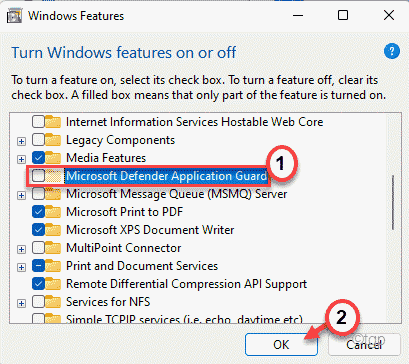
Зачекайте, поки Windows видалить ці функції з вашого комп’ютера. Коли ви закінчите, вам буде запропоновано це зробити перезапустити ваш комп'ютер. Після перезавантаження системи перевірте продуктивність ще раз.
Виправлення 4 – Використання терміналу
Якщо ви все ще не можете завершити роботу системи VBS, ви можете зробити це за допомогою однієї команди в терміналі.
1. Спочатку натисніть клавішу Windows і введіть «cmd“.
2. Потім клацніть правою кнопкою миші на «Командний рядок» і натисніть на «Запустити від імені адміністратора“.

3. Коли з’явиться термінал командного рядка, введіть цю команду та натисніть Enter.
bcdedit /вимкнути тип гіпервізора

Після вимкнення цієї політики закрийте командний рядок і перезапустити система.
Виправлення 5 – Вимкніть віртуалізацію
Якщо у вас нічого не виходить, спробуйте відключити віртуалізацію в BIOS.
1. Спочатку повністю вимкніть комп’ютер.
2. Потім увімкніть машину.
3. Коли система завантажиться, просто натисніть «Видалити“* клавішу з клавіатури, щоб відкрити налаштування BIOS на комп’ютері.
*ПРИМІТКА – Цей ключ може відрізнятися для вашої системи.
Esc, F1, F2, F10, F11, F12, Видалити
Просто натисніть призначену клавішу, щоб відкрити налаштування BIOS.

3. Коли BIOS відкриється налаштування, перейдіть до «Розширений” вкладка*.
4. Далі виберіть «Віртуалізація” зі списку та встановіть його на “Вимкнено“.

[
*ПРИМІТКА –
Якщо ви не можете знайти параметр «Віртуалізація» на вкладці «Додатково», ви можете знайти його в «Продуктивність” вкладка.
]
Просто збережіть налаштування на комп’ютері та перезавантажте його в звичайному режимі. Це напевно вимкне VBS.